Créer un tableau de bord
Ajouter des données à votre tableau de bord
Cet exemple utilise l’ensemble de données préparé à partir de l’extension Préparez vos données. Vous pouvez également ouvrir un ensemble de données directement dans le tableau de bord, mais les étapes de nettoyage ne seront pas disponibles.
Important
Chaque connexion de données ne peut résider que dans un seul tableau de bord ou projet. Étant donné que vous avez ouvert le jeu de données précédent dans Minitab Statistical Software, vous devez ouvrir une deuxième instance du même ensemble de données pour l’utiliser dans Minitab Dashboard.
- De la Minitab Solution Center Début
 , sélectionnez Préparation des données.
, sélectionnez Préparation des données. - Sélectionnez Ajouter des données et ouvrez Données sur la fraude à l’assurance.
- Sélectionnez Importer des étapes dans le menu déroulant de la Etapes
 à gauche. Accédez ensuite aux étapes que vous avez exportées dans la Préparez vos données rubrique.
à gauche. Accédez ensuite aux étapes que vous avez exportées dans la Préparez vos données rubrique. - Sélectionnez .
- Sélectionnez le menu déroulant en haut de la page et entrez Tableau de bord de la fraude à l’assurance dans Nom de fichier.
Créer des ressources pour votre tableau de bord
Procédez comme suit pour créer un tableau de bord permettant de surveiller rapidement les indicateurs clés.
- Dans le volet gauche, ouvrez Actifs.
- Sous Qualité du procédé, sélectionnez Carte U.
- Assurez-vous que l’ensemble de données sur la fraude à l’assurance est sélectionné, puis sélectionnez Ouvrir.
- Dans Variable, entrez les défauts de formulaire.
- Dans la zone Effectif des sous-groupes, saisissez 1.
- Sélectionnez OK.
- Sous Qualité du procédé, sélectionnez Capabilité normale.
- Assurez-vous que l’ensemble de données sur la fraude à l’assurance est sélectionné, puis sélectionnez Ouvrir.
- Dans Colonne de données, entrez safety_rating.
- Dans la zone Effectif des sous-groupes, saisissez 1.
- Dans la zone Spécification supérieure, saisissez 90.
- Sélectionnez Transformation. Sélectionnez Transformation par puissance de Box-Cox (W = Y^λ).
- Sélectionnez OK dans chaque boîte de dialogue.
Si vous le souhaitez, ajoutez d’autres ressources à votre tableau de bord.
Créez des ressources avec Minitab AI
Minitab Dashboard Fournit une intelligence artificielle qui crée des visualisations et les place sur le tableau de bord. Cela peut vous donner un bon point de départ pour créer un tableau de bord informatif. Vous pouvez modifier et supprimer ces visualisations après Minitab AI les avoir créées.
Remarque
La technologie de l’IA peut faire des erreurs. Il incombe à l’utilisateur de s’assurer que les résultats sont exacts, appropriés et conformes aux normes et aux exigences de votre organisation. Pour plus d’informations, consultez le Minitab Trust Center.
Réorganiser les ressources
Vous pouvez organiser les ressources sur le canevas du tableau de bord pour trouver la meilleure façon d’afficher vos visualisations. Votre tableau de bord peut inclure plusieurs pages.
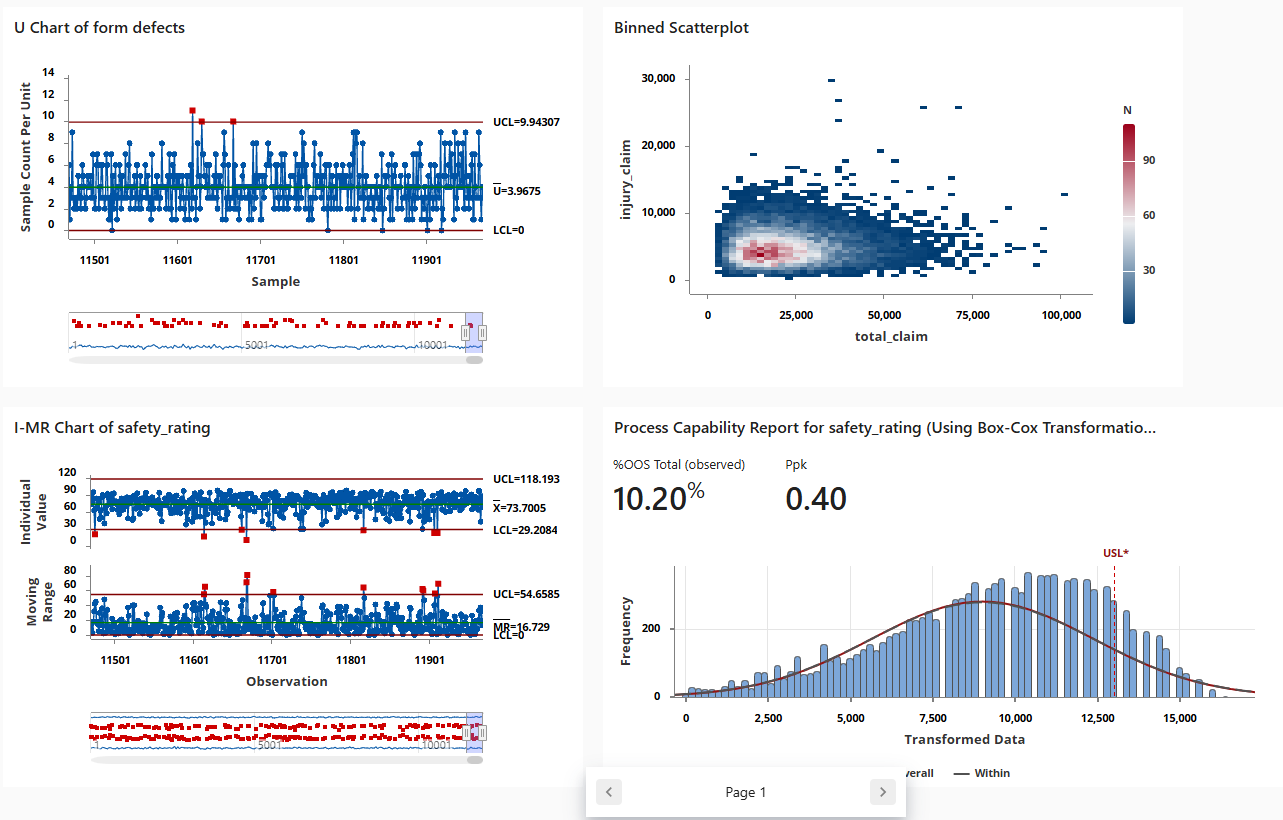
Synchroniser les données après une nouvelle étape de préparation des données
À l’étape précédente, nous avons créé un tableau de bord avec une connexion de données pour surveiller les indicateurs clés. L’équipe d’amélioration a décidé que certaines des cotes de sécurité étaient peut-être incorrectes, elle souhaite donc appliquer un filtre pour supprimer les cotes de sécurité inférieures à 25.
- Choisir Données
 dans le volet gauche. Dans le Connexions de données volet, sélectionnez Modifier l’option pour ajouter l’étape de préparation des données dans le Data Center.
dans le volet gauche. Dans le Connexions de données volet, sélectionnez Modifier l’option pour ajouter l’étape de préparation des données dans le Data Center.
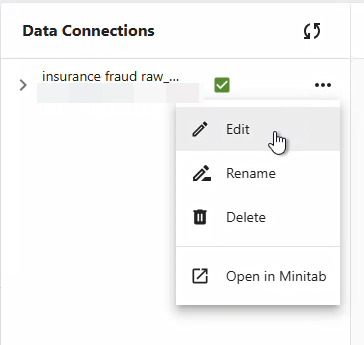
- Dans le menu déroulant de la colonne safety_rating , sélectionnez Filtrer les lignes. Entrez ensuite safety_rating, supérieur ou égal à, 25 et sélectionnez OK.
- Actualisez la connexion de données pour enregistrer les modifications. Vous pouvez actualiser à Minitab Data Center partir du ou à partir du Tableau de bord.
- À partir du centre de données, utilisez le menu déroulant et sélectionnez Enregistrer les modifications pour actualiser la connexion de données.
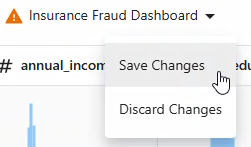
- Dans le tableau de bord, sélectionnez l’icône Actualiser pour actualiser la connexion de données.
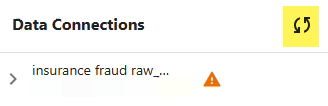
- À partir du centre de données, utilisez le menu déroulant et sélectionnez Enregistrer les modifications pour actualiser la connexion de données.
